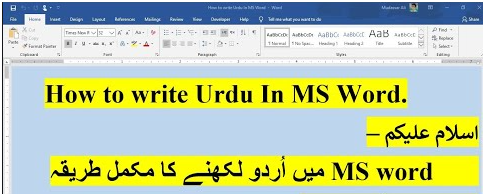
Urdu er et af de mest populære sprog i Sydasien, og mange mennesker i Indien og næsten alle mennesker i Pakistan bruger Urdu-sproget til kommunikation.
Urdu er Pakistans nationale sprog, og det er obligatorisk at tale på Urdu i den offentlige eller private sektor. Mange mennesker skal skrive breve, applikationer, spørgsmål og mange andre ting på Urdu. De fleste mennesker bruger MS-ord til at skrive forskellige ting på Urdu.
der er mange andre programmer til rådighed på internettet, der vil hjælpe dig til at skrive Urdu sprog som Inpage, koral tegne, og mange andre, men en af de bedste og nemmeste måder er at skrive i MS ord. Så hvis du ikke ved, hvordan du kan gøre det, vil vi fortælle dig om dette.
hvis du har vinduer 10 så kan du nemt skrive i Urdu sprog i MS ord. Men hvis du bruger Vinduer 7 derefter proceduren kan anderledes end dette.
hvordan man skriver Urdu i MS ord i Vinduer 10?
hvis du bruger Microsoft Office På Vinduer 10 og vil skrive anderledes på Urdu-sproget i MS-ord, skal du ikke bekymre dig, det er meget let. Du kan gøre det ved at ændre computerens sprog. Microsoft tilføjede Urdu sprog i Vinduer 10, der vil hjælpe dig til at skrive Urdu i MS ord.Men denne procedure er kun tilgængelig på den nyeste version af vinduer og Ms ord. Hvis du bruger Vinduer 8, Vinduer 8.1 eller vinduer 10 med den nyeste MS Office, kan du følge disse trin. Hvis du bruger Vinduer 7 eller MS Office 2007 derefter trin er anderledes for det.
hvis du vil skrive noget i Urdu i MS-ord, skal du følge nedenstående trin:
- først og fremmest skal du åbne indstillingerne for dine vinduer 10.
- for at åbne indstillingerne skal du gå til proceslinjen eller vinduer søgefelt og skriv indstillinger der.
- når du åbner indstillingerne, vil du se mange andre muligheder og funktioner der.
- du skal søge efter muligheden for tid & sprog, når du finder det, skal du klikke for at åbne det.
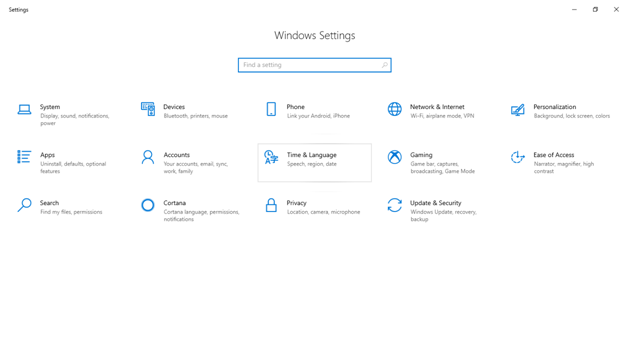
- når du åbner det, skal du gå til muligheden for sprog.
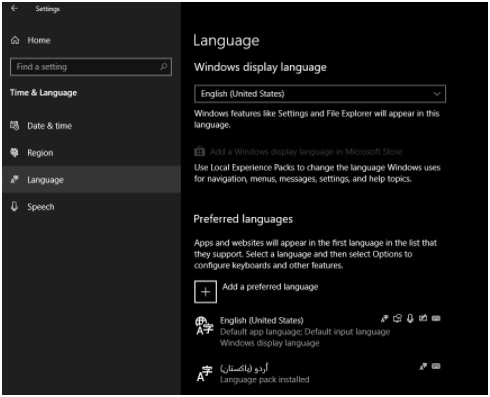
- når du går til indstillingerne, skal du finde muligheden for Tilføj et foretrukket sprog og klik på det.
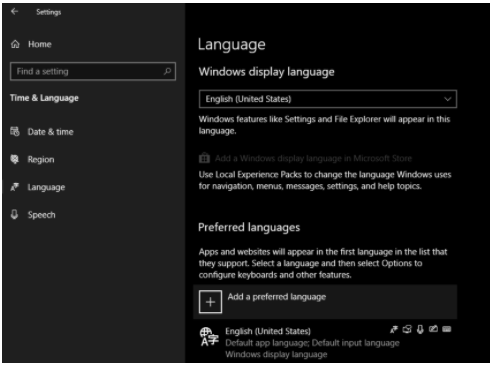
- der skal du søge efter sproget i Urdu.

- når du finder Urdu-sproget, skal du klikke på det.
- nu vil de bede dig om at hente install Urdu-sproget som et foretrukket sprog på computeren. Klik blot på muligheden for installation, der vil være tilgængelig i slutningen.
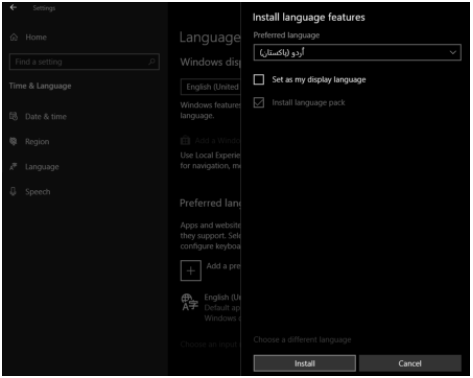
- når installationen er afsluttet med succes, skal du åbne MS-ordet.
- nu skal du ændre standardsproget for MS til Urdu.
- for at ændre standardsproget for MS-ord skal du gå til menulinjen ved at klikke på Gennemgangsindstillingen og derfra klikke på sprog.
- når du ændrer MS-ordets standardsprog til Urdu, kan du nemt skrive Urdu i MS-ord.
hvordan man skriver Urdu i MS ord i Vinduer 7 / hvordan man skriver Urdu i MS ord i MS Office 2007?
for at skrive Urdu sprog i MS ord i Vinduer 10 eller skrive Urdu i MS ord 2007 så er du nødt til at hente Urdu tastatur og urdu skrifttyper på din computer.
det er fordi der ikke er mulighed for standard Urdu sprog i Vinduer 7, så du er nødt til at hente en tredjepart app, og du er nødt til at hente Urdu skrifttyper til MS ord 2007.
først og fremmest skal du installere Urdu fonetisk tastatur i dine vinduer 7.
Sådan installeres Urdu fonetisk tastatur?
sådan kan du hente fonetisk tastatur i dine vinduer 7.
- Søg først efter det Urdu fonetiske tastatur på din bro.ser.
- nu skal du hente den på din computer.
- når du har hentet det på din computer, skal du installere det.
- når du er færdig med det, skal du blot ændre sproget til Urdu.
Skriv Urdu i MS Office 2007
sådan kan du skrive ethvert sprog i MS office 2007:
- først og fremmest skal du gå til kontrolpanelet på Vinduer 7.
- når du åbner kontrolpanelet, vil du se de forskellige indstillinger der, du skal vælge muligheden for regionale og sproglige indstillinger.
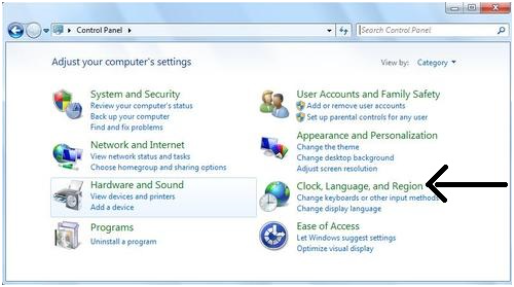
- når du gør det, skal du vælge muligheden for Tastatur og sprog.
- Klik nu på muligheden for Tilføj der.
- når du klikker på Tilføj-indstillingen, beder de dig om at vælge sproget, så vælg Urdu-sproget og klik på OK-indstillingen.
- åbn nu MS-ordet 2007.
- nu ændre MS ord standardsprog til Urdu.
- for at gå til menulinjen ved at klikke på Gennemgangsindstillingen og derfra klikke på Urdu-sproget.
på denne måde kan du nemt skrive på Urdu-sproget i MS-ord 2007. Hvis du vil skifte andre sprog, skal du klikke på Advance Key Settings of MS ord 2007. Der skal du højreklikke på proceslinjen. Når du gør det, så vil du se det engelske sprog. På denne måde kan du også ændre sproget.
hvis du vil skifte tastatur til et andet sprog, skal du trykke på vinduer tast + mellemrum.